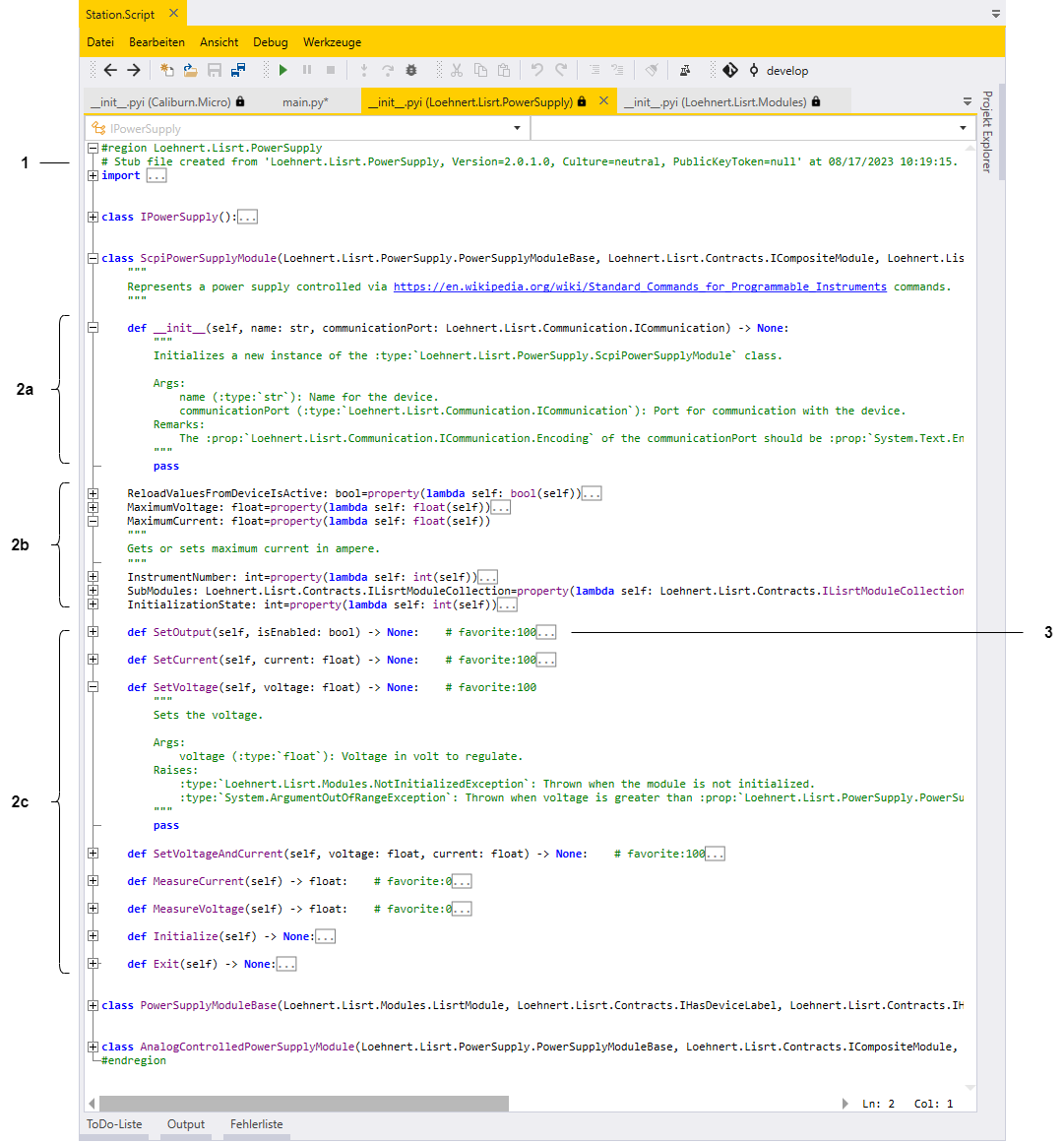
Werkzeuge
3 Minuten Lesezeit
Springe zu Definition
Wird der Cursor im Editor auf den Namen einer Python-Funktion gesetzt, kann durch Drücken der F12 Taste zur Definition der Funktion gesprungen werden. Ist die Funktion eine .NET-Funktion wird eine Stub-Datei, erkennbar an der Endung .pyi, angezeigt.
| Eine Stub-Datei enthält die Schnittstellendefinition und -dokumentation der öffentlichen (public) .NET-Members, auf die innerhalb des Python-Skripts zugegriffen werden kann. |
| Die Stub-Dateien werden bei dem ersten Start der Anwendung erstellt. Die Neuerstellung der Stub-Dateien kann erzwungen werden, indem der Stubs-Ordner (LisRT\bin\stubs\) gelöscht wird. Das Erzeugen der Stubs-Dateien kann einige Minuten dauern. |
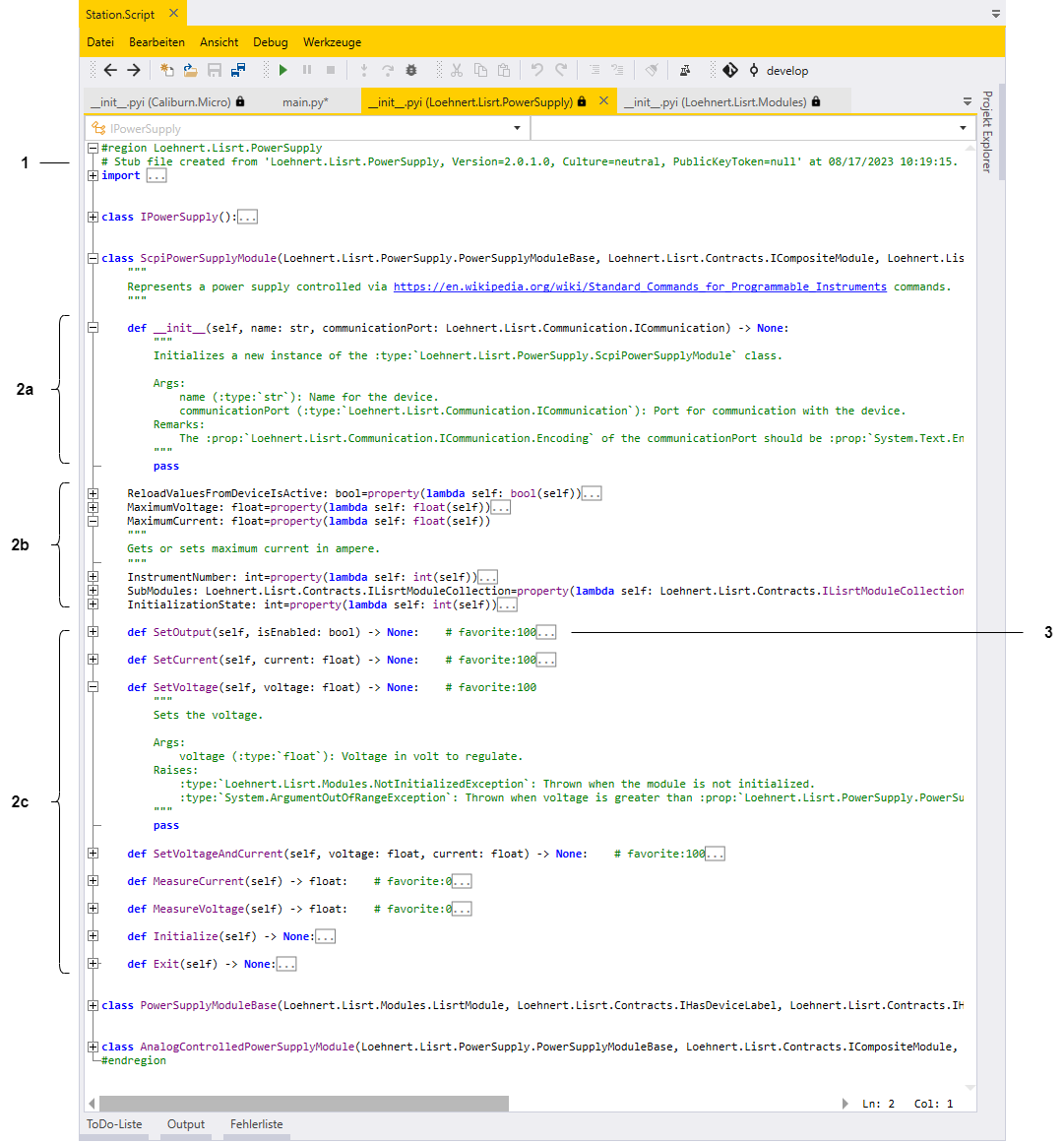
-
Assembly-Information und Erstellungsdatum der Stub-Datei
-
Am Beispiel der Klasse ScpiPowerSupplyModule werden deren Member veranschaulicht:
-
Konstruktoren
-
Eigenschaften
-
Methoden
-
-
Als Favorite gekennzeichneter Member, der im Autocomplete zuobert gelistet wird
|
Mit |
Fehlerliste
In der Fehlerliste werden, das Python-Skript betreffende, Fehler-, Warn- und Informationsmeldungen angezeigt. Sie wird über das Menü des Python-Skript-Moduls geöffnet. Durch Doppelklick auf einen Fehler kann direkt zu der entsprechenden Zeile in der Python-Datei gesprungen werden.
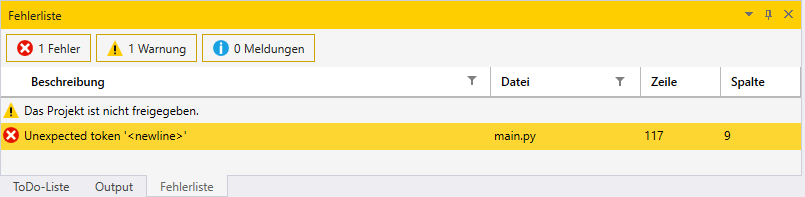
ToDo-Liste
Es können im Python-Skript über Kommentare Aufgaben eingepflegt werden.
Hierzu muss der Kommentar mit einem Schlüsselwort für die jeweilige Aufgabe beginnen.
Eine Liste der Schlüsselwörter finden Sie im Hauptmenü unter .
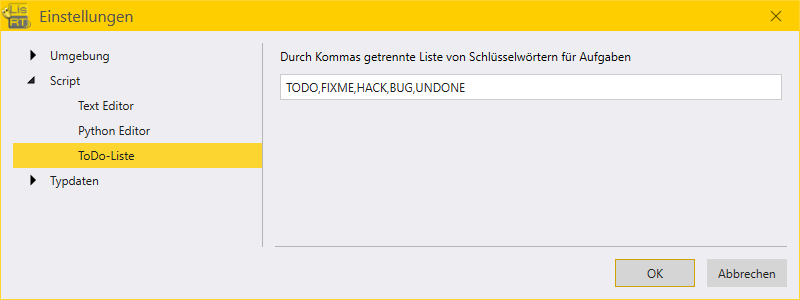
Die ToDo-Liste wird über das Menü des Python-Skript-Moduls geöffnet.
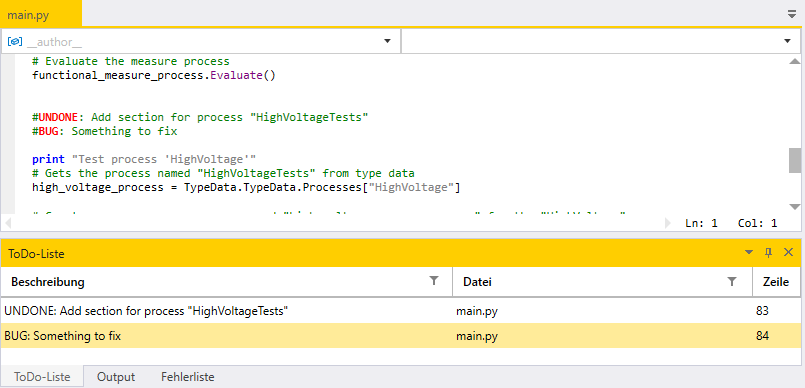
Output
Im Output-Fenster werden Debug-Informationen und die print-Befehle aus dem Python-Skript angezeigt.
Sie lässt sich über das Menü des Python-Skript-Moduls öffnen.
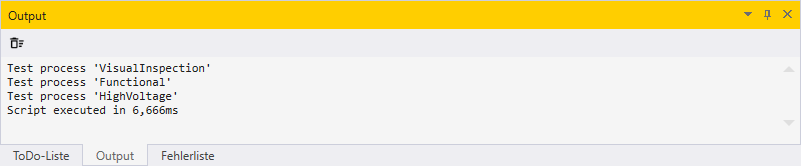
Call Stack
Der Call Stack wird über das Menü des Python-Skript-Moduls geöffnet.
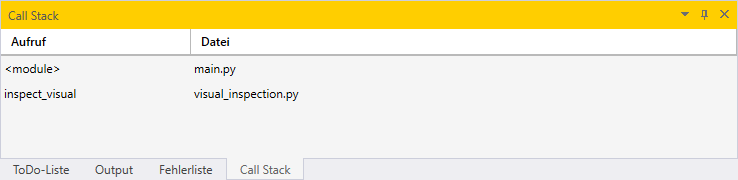
Der Call Stack ist ein Mechanismus, mit dem ein Interpreter (hier der Python-Interpreter) seine Position in einem Skript, das mehrere Funktionen aufruft, verfolgen kann. Der Call Stack enthält die Information, welche Funktion, aus welcher Datei heraus, gerade ausgeführt wird und welche Unterfunktionen von der aufrufenden Funktion heraus aufgerufen werden.
|
Der Call Stack ist nur im Debugmodus |
Code-Formatierung
Über das Code-Formatierungs-Werkzeug ![]() oder die Tastenkombination Strg+Shift+F kann Python-Code einer Datei automatisch formatiert werden.
oder die Tastenkombination Strg+Shift+F kann Python-Code einer Datei automatisch formatiert werden.
def Func(x,y, z =12) :
return x *Y*z#returndef Func(x, y, z=12):
return x * Y * z #returnDas Formatierungswerkzeug kann über die pyproject.toml-Datei konfiguriert werden, siehe hierzu YAPF-Dokumentation.
[tool.yapf]
based_on_style = 'pep8' (1)
column_limit = 240 (2)| 1 | Verwende den Stil PEP 8 |
| 2 | Zeilen sollen nicht länger als 240 Zeichen sein |
|
Mit einem Kommentar |
Git Integration
Ist die Versionsverwaltungssoftware Git installiert, stehen folgende Werkzeuge zur Verfügung:
-
Öffnet die Git-GUI, beziehungsweise Git Extensions, falls es installiert ist
-
Zeigt den aktuellen Branch an und öffnet die Git-GUI oder den Commit-Dialog von Git Extensions
Unittests
LisRT unterstützt Unittests mit Hilfe des Python - Unit Testing Framework.
Klicken Sie auf das Werkzeug um das Tests-Fenster zu öffnen.
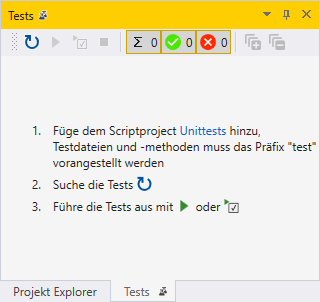
-
Sucht nach Unittests
-
Führt alle Unittests aus
-
Führt die ausgewählten Unittests aus
-
Bricht den Testlauf ab
-
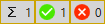 Filter für alle, bestandene und nicht bestandene Tests
Filter für alle, bestandene und nicht bestandene Tests
In diesem Beispiel wird die Python-Methode get_image_name(type_name) aus der Python-Datei visual.inspection.py getestet.
import unittest
from visual_inspection import *
class TestVisualInspection(unittest.TestCase): (1)
def test_get_image_name(self): (2)
type_name = 'test.png'
self.assertEqual('image_test.png', get_image_name(type_name)) (3)| 1 | Der Name eines Test-Case muss mit test beginnen |
| 2 | Der Name eines Tests muss mit test beginnen |
| 3 | Der Test endet mit einer assert Funktion |
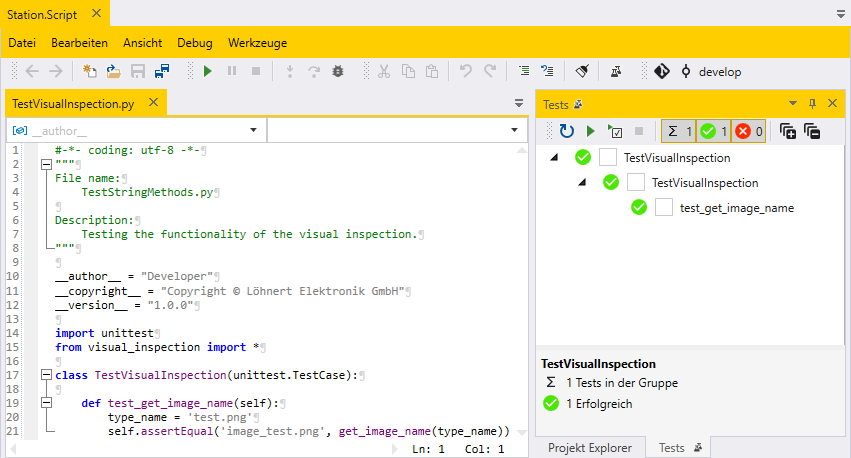
Feedback
War diese Seite hilfreich?
Freut uns zu hören! Falls du doch Verbesserungsvorschläge hast schreibe uns.
Tut uns leid, das zu hören. Bitte schreibe uns was wir verbessern können.